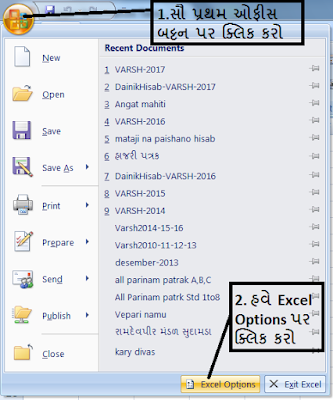નમસ્કાર
વાચક મિત્રો
સરકારે હાલમા ફિક્ષ પગારમા વધારો કરેલ છે તેમજ ૨૦૦૬ પછી ફિક્ષ પગારમા લાગેલ કર્મચારીની નોકરી સળ્ંગ ગણવાની જાહેરાત કરેલ છે આ પરીપત્ર ૧૮/૦૧/૨૦૧૭ ના રોજ થયેલ છે. તેમજ તેનો અમલ ૦૧/૦૨/૨૦૧૭ થી થસે
PDF કોપી માટે અહિ ક્લિક કરો
વાચક મિત્રો
સરકારે હાલમા ફિક્ષ પગારમા વધારો કરેલ છે તેમજ ૨૦૦૬ પછી ફિક્ષ પગારમા લાગેલ કર્મચારીની નોકરી સળ્ંગ ગણવાની જાહેરાત કરેલ છે આ પરીપત્ર ૧૮/૦૧/૨૦૧૭ ના રોજ થયેલ છે. તેમજ તેનો અમલ ૦૧/૦૨/૨૦૧૭ થી થસે
PDF કોપી માટે અહિ ક્લિક કરો